Come Disabilitare Google Smart Lock in Pochi Secondi [Android e Instagram]
 Lorenzo Adomani
Lorenzo Adomani- Aggiornato 2024-03-25 a Android unlock
Nel nostro mondo digitale, trovare il bilanciamento giusto tra convenienza e sicurezza è cruciale. Qui è dove Google Smart Lock entra in gioco – una funzione che rende la tua vita online più facile e più sicura. Questa guida ti mostrerà come usarlo e gestirlo, passo dopo passo. Da disattivarlo sui dispositivi Android (anche quelli Samsung) ad Instagram, ti diremo tutto. Iniziamo a scoprire i metodi per disabilitare google smart lock.
- Parte 1. Cos'è il Google Smart Lock
- Parte 2. Come Disattivare Google Smart Lock su Android (Samsung Supportato)
- Parte 3. Come Disabilitare Google Smart Lock su Instagram
- Parte 4. Come Rimuovere l'Account da Google Smart Lock
- Parte 5. Come Eliminare la Password da Google Smart Lock
- Consiglio Bonus: Come Disattivare il Blocco Schermo di Android [in pochi Secondi]
Parte 1: Cos'è il Google Smart Lock
Google Smart Lock è una funzione di login versatile che combina la convenienza e la sicurezza sulle piattaforme Google. Dopo che è abilitato, sblocca automaticamente i dispositivi Google come i telefoni Android e i Chromebook in situazioni specifiche, migliorando l'accessibilità. Per esempio, puoi configurare il tuo telefono Samsung Galaxy per sbloccarsi quando sei a casa o il tuo Chromebook quando è vicino al tuo telefono.
Inoltre, Smart Lock semplifica la gestione password archiviando con sicurezza i dettagli di accesso sui server di Google, eliminando il bisogno di voci di password ripetitive sui dispositivi. Ciò si estende oltre i dispositivi alle app come Instagram, abilitando login diretti senza dover reinserire le credenziali.
Parte 2: Come Disattivare Google Smart Lock su Android (Samsung Supportato)
2.1 Sblocco della Schermata Home su Samsung
Nell'ambiente dinamico della sicurezza digitale e della convenienza, sapere come disattivare il Google smart lock può darti le redini alla gestione fine della tua accessibilità. Questo metodo, particolarmente adatto ai dispositivi Samsung, offre un approccio semplice al riottenimento del controllo sulla tua privacy online.
Passo 1: Apri il browser Chrome sul tuo dispositivo Android e tocca i tre puntini nell'angolo superiore destro.
Passo 2: Naviga a "Impostazioni > Password."
Passo 3: DIsattiva sia "Offri di Salvare le Password" e "Accesso Automatico".

Seguendo i passi sovramenzionati, puoi disabilitare semplicemente google smart lock.
Parte 3: Come Disabilitare Google Smart Lock su Instagram
Liberare il tuo account Instagram dai confini di Google Smart Lock è una procedura semplice. Segui questi passi dettagliati per riottenere il controllo della tua esperienza di login e per rimuovere Google Smart Lock.
Evitare l'Archiviazione della Password
Passo 1: Apri le Impostazioni del tuo dispositivo.
Passo 2: Naviga alla sezione Google.
Passo 3: Scorri giù e cerca "Smart Lock per le Password."
Passo 4: Sotto "Non salvare mai," tocca l'opzione "+Aggiungi app da non salvare."
Passo 5: Scegli Instagram dalla lista delle app.
Passo 6: Questa selezione assicura che nessuna casella password verrà archiviata quando accedi al tuo account di Instagram.
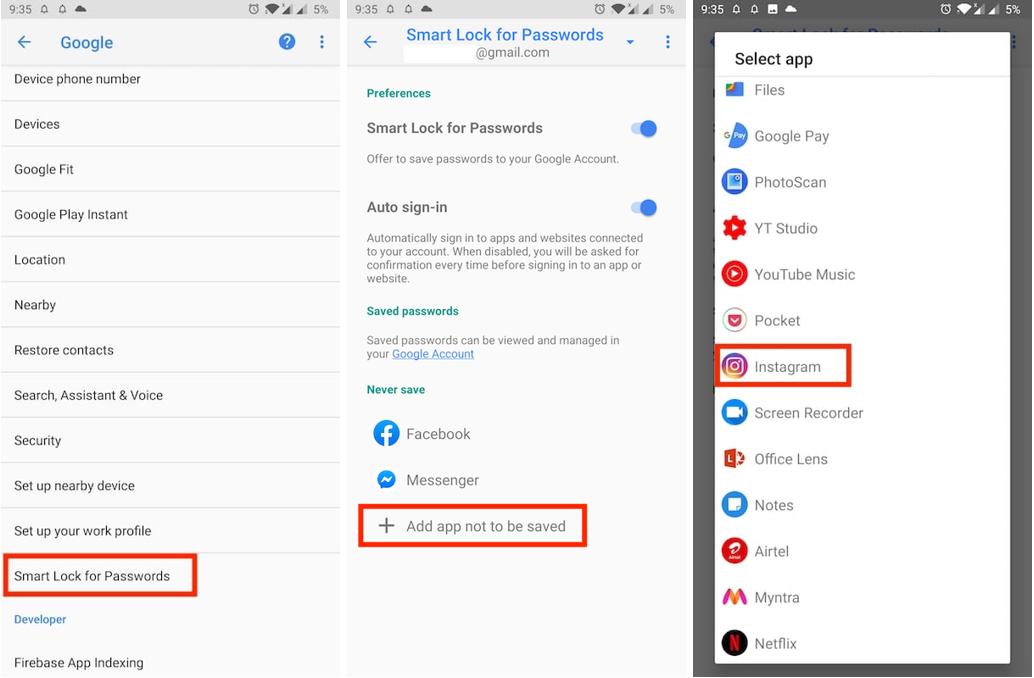
Eliminazione delle Credenziali Salvate
Passo 1: Accedi nuovamente alla sezione "Smart Lock per Password".
Passo 2: Tocca su "Password salvate."
Passo 3: "Clicca sul link "Account Google" e fornisci l'autenticazione se richiesto.
Passo 4: Utilizza la funzione di ricerca per trovare "Instagram" nel gestore password.
Passo 5: Seleziona i campi associati con instagram.com e instagram, ed elimina le loro password archiviate.
Passo 6: Questo passo garantisce che qualsiasi credenziale di Instagram salvata precedente verrà rimossa dal tuo account Google, migliorando la sicurezza del tuo account.
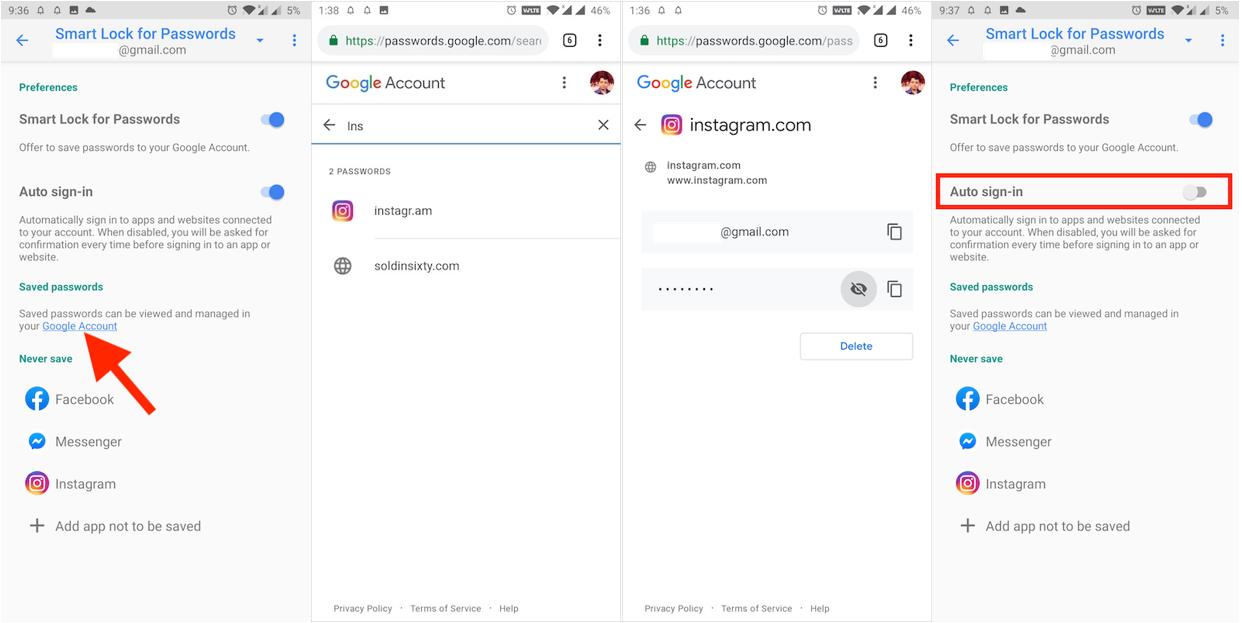
Disattiva Google Smart Lock senza fatica seguendo questi passi. Ricorda che disabilitare "Accesso automatico" impatta tutte le app supportate sul tuo dispositivo Android, dandoti pieno controllo nel tuo viaggio su Instagram.
Parte 4: Come Rimuovere l'Account da Google Smart Lock
Riottenere l'autonomia del tuo account da Google Smart Lock è una procedura che ti ridà il controllo della tua presenza online. Ecco una guida passo dopo passo su come rimuovere facilmente un account da Google Smart Lock:
Passo 1: Visita la pagina del Gestore Password Google sul tuo browser web.
Passo 2: Assicurati di aver effettuato l'accesso all'account Google corretto.
Passo 3: Scorri nella lista degli account salvati e seleziona quello che vuoi rimuovere da Google Smart Lock.
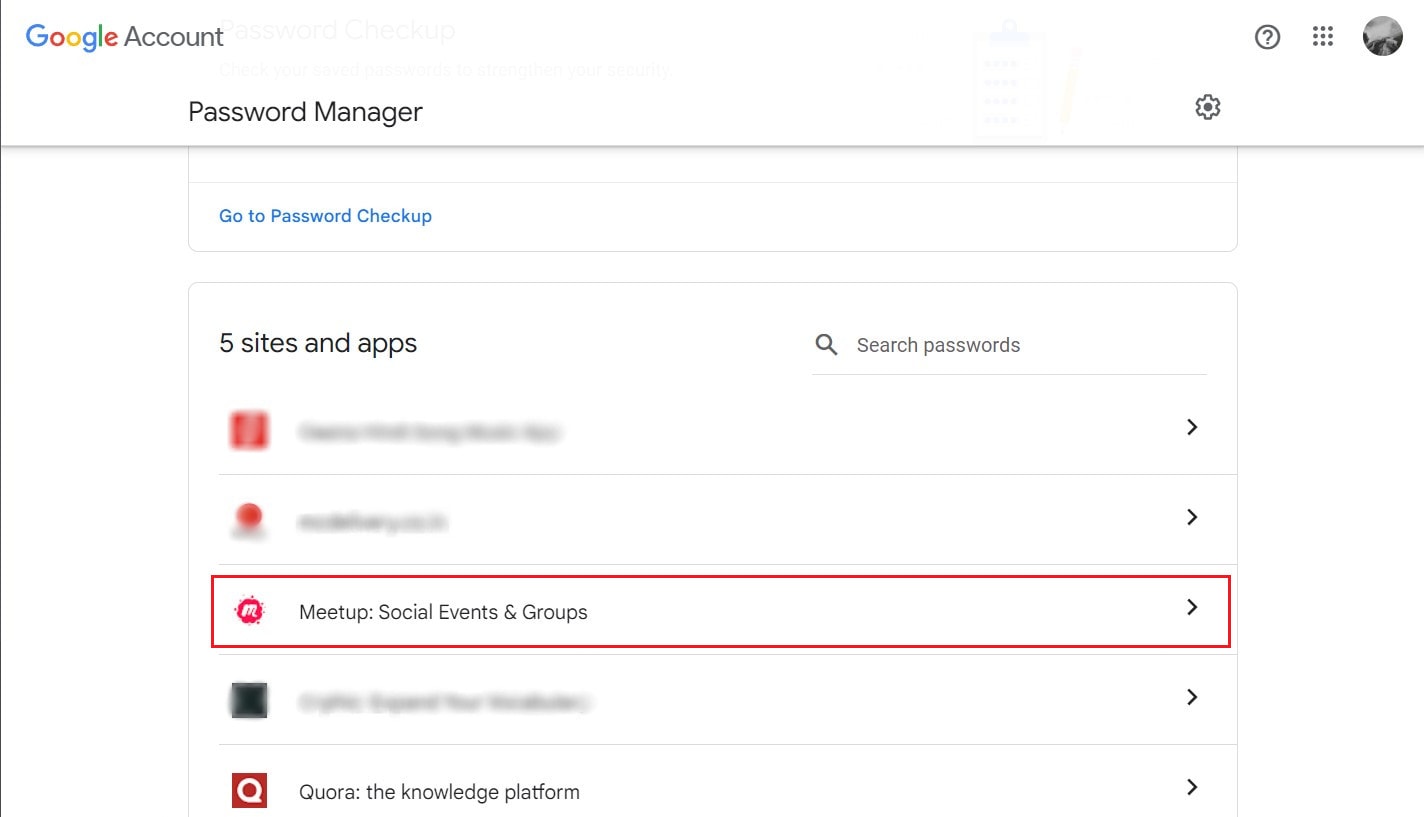
Passo 4: Per mantenere la sicurezza, inserisci la password del tuo account Google per confermare la tua identità.
Passo 5: Con la tua identità verificata, trova e seleziona l'opzione "Elimina" collegata con l'account scelto. Questo passo rimuove la password dell'account da Google Smart Lock.
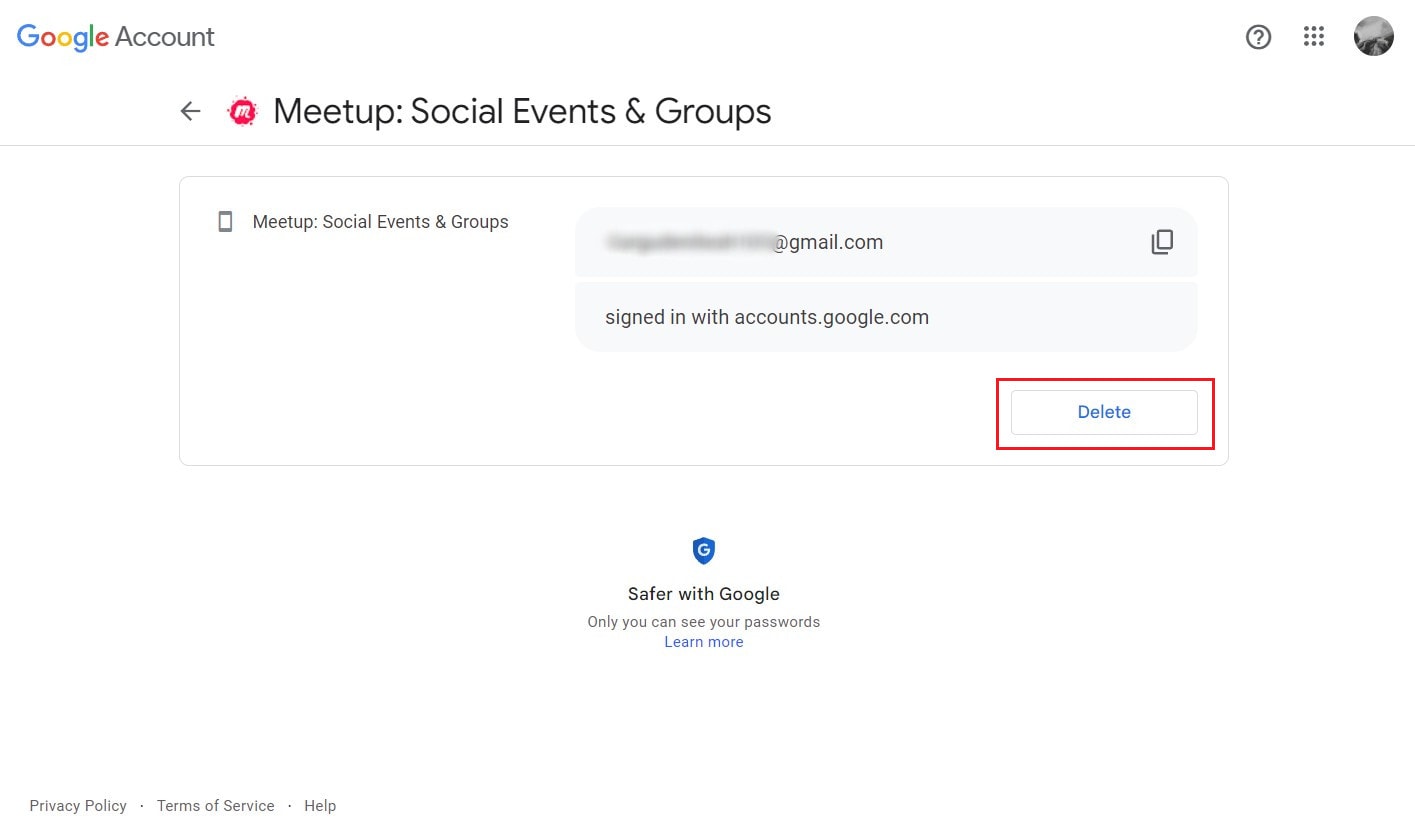
Passo 6: Comparirà un avviso di conferma. Clicca nuovamente su "Elimina" per confermare la rimozione.
Con questi passi sequenziali, hai scollegato con successo l'account selezionato dal meccanismo di accesso automatico di Google Smart Lock. Il tuo account è ora libero dalla catena del login automatico, dandoti l'autorità di gestire il suo accesso come desideri.
Parte 5: Come Eliminare la Password da Google Smart Lock
Gestire la tua sicurezza digitale è un passo proattivo verso la salvaguardia della tua presenza online. Eliminare le password da Google Smart Lock ti permette di curare le tue credenziali con efficaci.a Ecco una guida sequenziale per aiutarti a navigare in questa procedura:
Passo 1: Avvia qualsiasi browser e naviga su passwords.google.com.
Passo 2: Anche se hai fatto l'accesso, ti verrà chiesto di inserire le tue credenziali Google, aggiugendo uno strato extra di sicurezza.
Passo 3: In cima allo schermo, troverai l'opzione per attivare e disattivare Smart Lock per le Password e l'Accesso Automatico.
Passo 4: Scorri giù per accedere alla lista di password salvate per i vari siti.
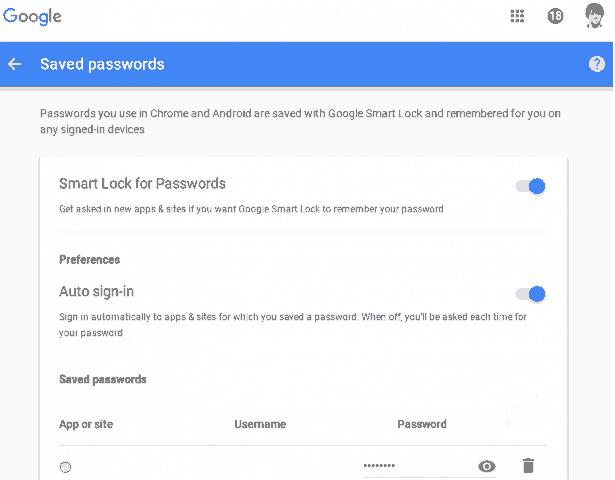
Passo 5: Seleziona l'icona del cestino per rimuovere la password.
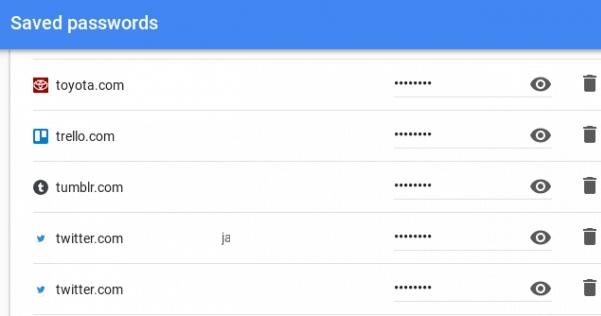
Passo 6: Continua a scorrere per trovare i siti web dei quali hai scelto di non salvare la password.
Passo 7: Se desiderato, puoi eliminare queste preferenze, permettendo a Google di chiederti di salvare nuovamente le password.
Seguendo meticolosamente questi passi, prendi il controllo della tua sicurezza digitale, garantendo che solo le credenziali fidate raimarranno su Google Smart Lock. Questo approccio proattivo è la chiave ad un'esperienza online sicura e semplice.
Consiglio Bonus: Come Disattivare il Blocco Schermo di Android [in pochi Secondi]
Avendo esplorato i metodi per migliorare il tuo controllo digitale, amplifichiamo ulteriormente la tua esperienza di Android. Proprio come hai imparato a gestire Google Smart Lock per l'accesso diretto, UltFone Android Unlock ti da la possibilità di navigare sul tuo dispositivo Android con una nuova convenienza. Questo strumento semplifica la procedura per disabilitare il tuo blocco schermo, che sia una password, PIN, sequenza, impronta, o riconoscimento del volto.
Funzioni Chiave di UltFone Android Unlock:
- Un click per disattivare il blocco schermo di Android senza il codice di sblocco.
- Sblocca qualsiasi blocco di Android, incluse password, PIN, sequenza di blocco, impronte e riconoscimento del viso.
- Sblocco dei dispositivi Samsung più vecchi senza perdita di dati
- Rimuovi il blocco FRP senza password o account Google, lo strumento più facile per il bypass FRP che ti servirà
Come disabilitare il blocco schermo di Android in pochi secondi:
- Passo 1Scarica e Installa UltFone Android Unlock sul Tuo Windows/Mac
- Passo 2Scegli "Rimuovi Blocco Schermo" per iniziare a sbloccare Android.
- Passo 3Clicca su "Avvia" per sbloccare lo schermo bloccato su Android.
- Passo 4Congratulazioni! Hai sbloccato con successo il blocco schermo del tuo telefono Android.
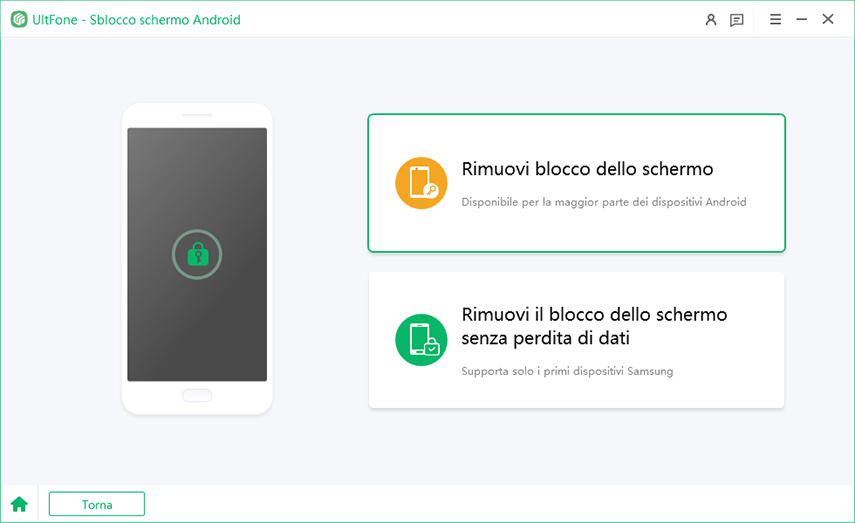
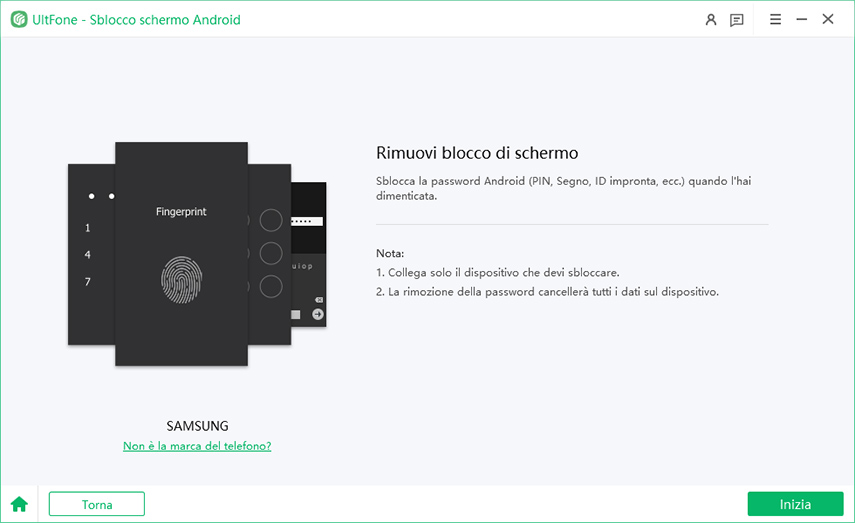

Conclusione
Imparando come disattivare Google Smart Lock e passando facilmente a sbloccare lo schermo del tuo Android, ti sei attrezzato con gli strumenti per personalizzare le tue interazioni digitali.
Ricorda sempre che UltFone Android Unlock è il tuo fidato compagno, migliorando ulteriormente la tua abilità di gestire il tuo dispositivo senza sforzi. Il tuo viaggio verso una fusione armoniosa di convenienza e sicurezza è appena iniziato.
 Lorenzo Adomani
Lorenzo Adomani